Hướng dẫn từng bước sử dụng hồ sơ Facebook cá nhân của bạn
Đầu tiên, hãy xem cách thiết lập trang doanh nghiệp trên Facebook từ hồ sơ cá nhân của bạn. Đây là quy trình tốt nhất nếu bạn không muốn sử dụng Business Manager hoặc Business Suite để quản lý trang của mình. Bạn có thể chuyển trang sang Trình quản lý doanh nghiệp sau này nếu nhu cầu của bạn thay đổi.
# 1: Điều hướng đến Hồ sơ cá nhân của bạn
Đầu tiên, bạn mở Facebook trong trình duyệt và nhấp vào biểu tượng lá cờ ở thanh menu trên cùng. Sau đó nhấp vào nút Tạo trang mới ở menu bên trái. Bạn sẽ tự động được chuyển hướng đến cửa sổ bật lên Tạo trang của Facebook.
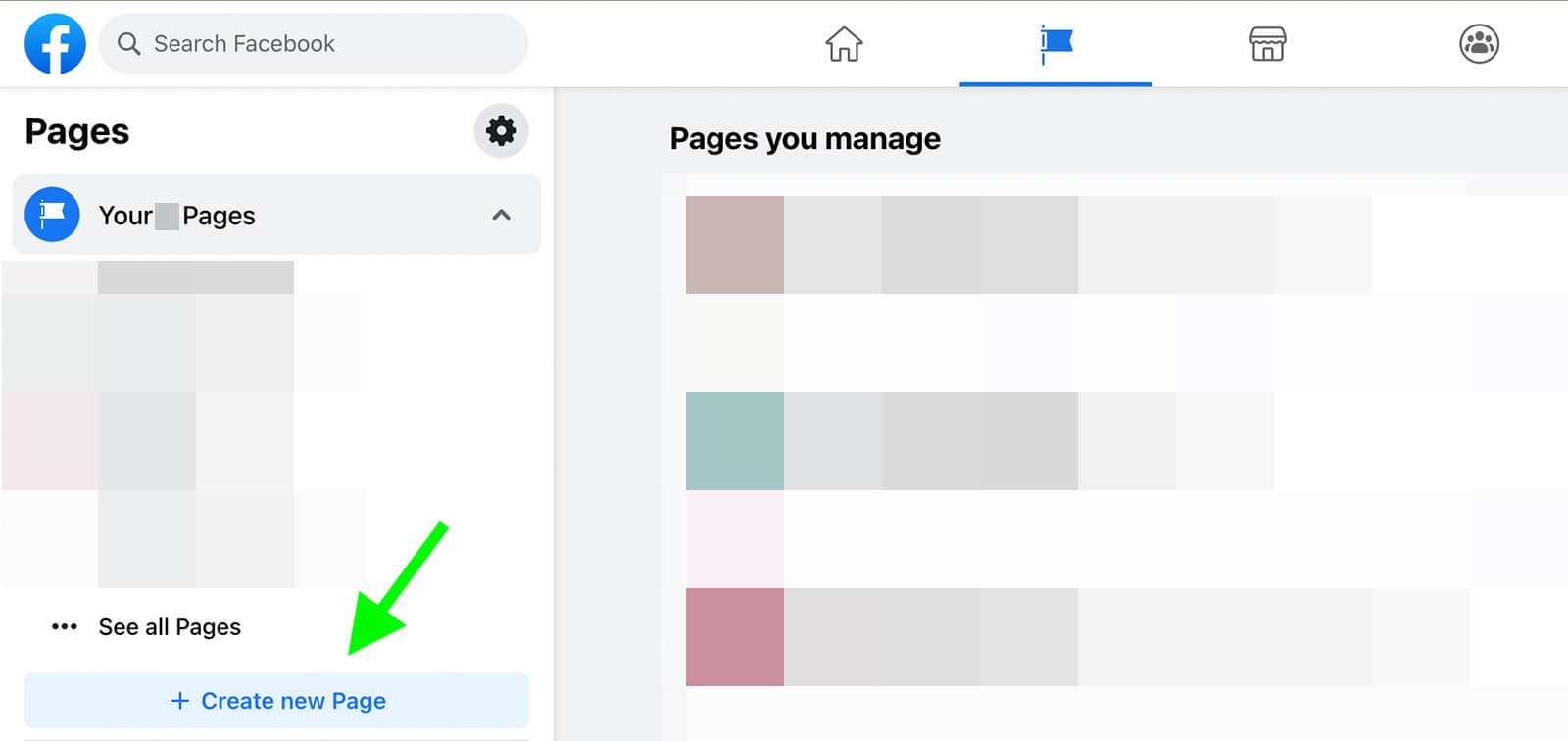
# 2: Nhập Thông tin Trang Cơ bản
Tiếp theo, thêm thông tin cơ bản về doanh nghiệp của bạn. Nhập tên trang và cho biết rằng bạn nhìn thấy dấu kiểm màu xanh lục, điều này xác nhận rằng tên bạn đã nhập tuân theo các quy tắc về tên trang của Facebook. Ví dụ: trang không được bao gồm cách viết hoa hoặc dấu câu không phù hợp.
Chọn tối đa 3 danh mục mô tả doanh nghiệp của bạn. Nhập một hoặc hai từ khóa để bắt đầu duyệt qua các tùy chọn của bạn.
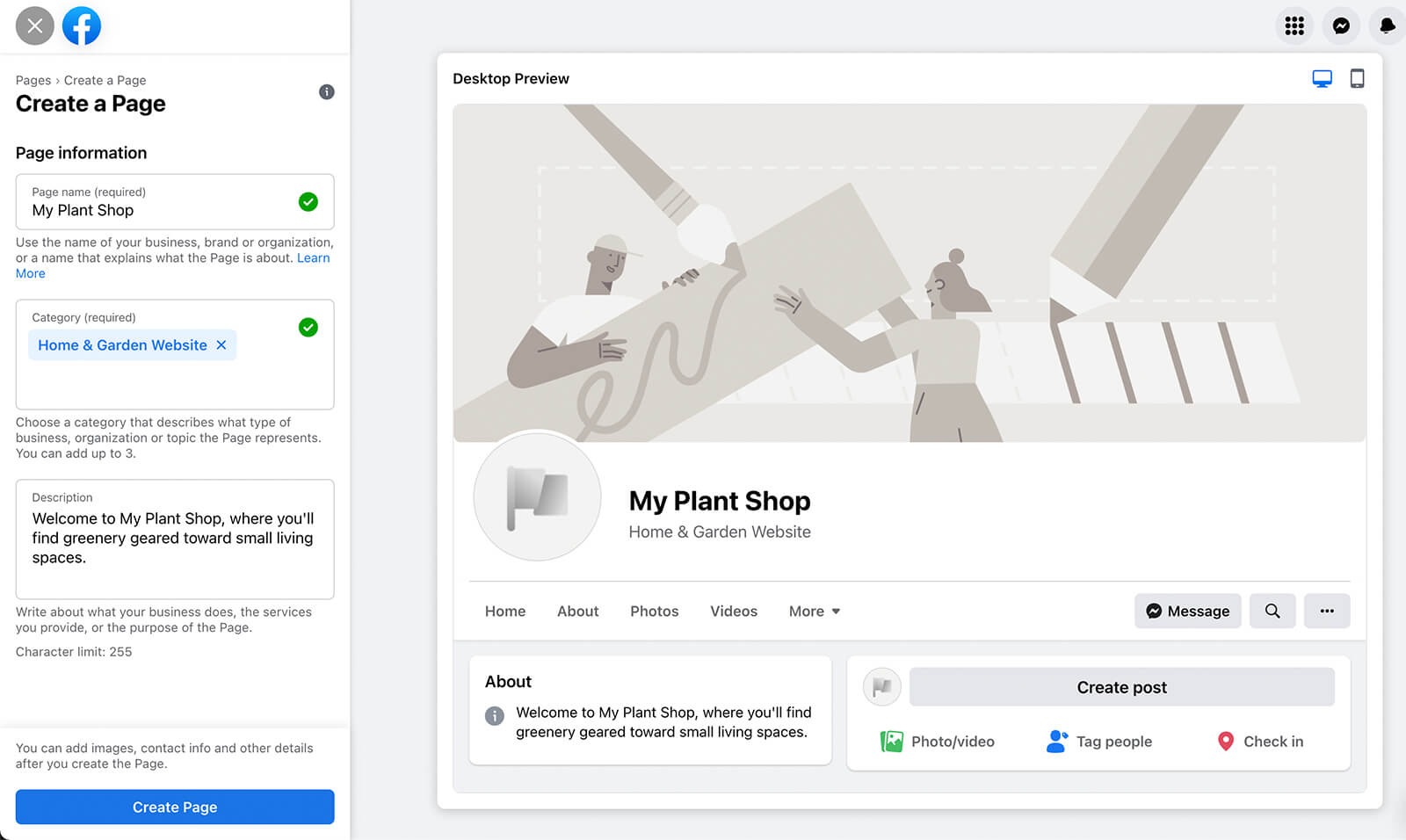
Trong hộp mô tả, hãy viết phần giới thiệu ngắn gọn về doanh nghiệp của bạn. Vì bạn chỉ có 255 ký tự để làm việc, đây là một nơi tuyệt vời để làm nổi bật đề xuất bán hàng độc đáo của bạn. Mô tả sẽ xuất hiện trong phần Giới thiệu ở đầu trang của bạn.
Nhấp vào nút Tạo trang khi bạn hoàn tất. Lưu ý rằng bạn luôn có thể quay lại cập nhật hoặc chỉnh sửa thông tin bạn đã nhập.
# 3: Tải lên hình ảnh trang Facebook
Sau khi tạo trang, bạn sẽ thấy một số tùy chọn mới để tải hình ảnh lên. Thêm ảnh hồ sơ mà khách hàng của bạn có thể dễ dàng nhận ra và liên kết với doanh nghiệp của bạn — chẳng hạn như biểu trưng, sản phẩm, vị trí của bạn hoặc chính bạn (nếu trang của bạn đại diện cho công chúng).
Lưu ý rằng Facebook khuyên bạn nên sử dụng hình ảnh vuông với kích thước 170 x 170 pixel. Và hãy nhớ rằng nó hiển thị dưới dạng hình tròn, vì vậy các góc có thể bị cắt.
Tiếp theo, chọn ảnh bìa để cho khách hàng biết thêm về doanh nghiệp của bạn. Ảnh bìa của bạn có thể hiển thị một số sản phẩm của bạn, quang cảnh cửa hàng, ảnh chụp nhanh về nhóm của bạn hoặc ưu đãi hiện tại của bạn. Mặc dù bạn nên giữ cho ảnh hồ sơ của mình nhất quán, nhưng bạn có thể lên kế hoạch thay đổi ảnh bìa của mình thường xuyên.
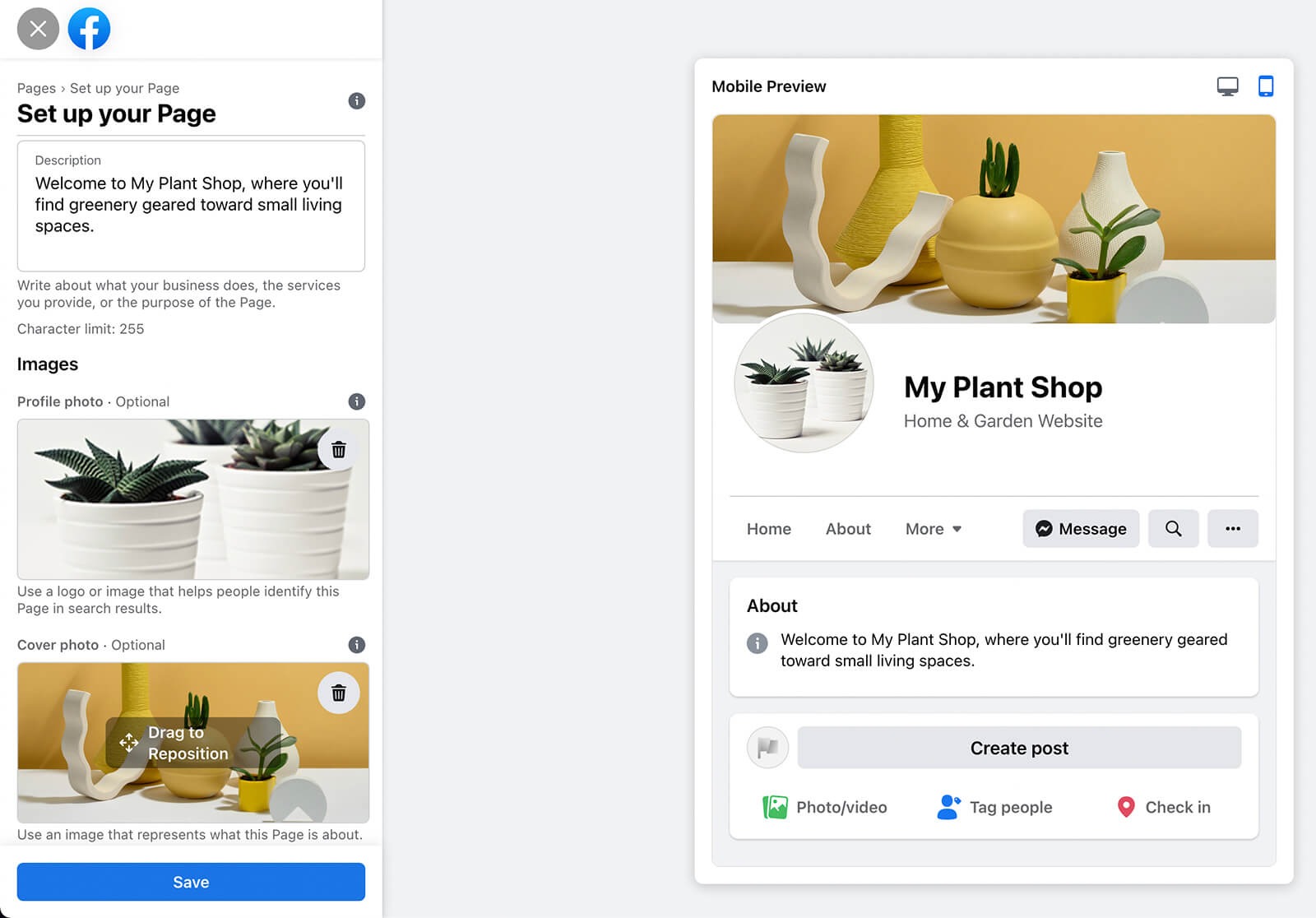
Facebook khuyến nghị tải lên hình ảnh có kích thước 1640 x 856 pixel. Nhưng điều quan trọng cần lưu ý là ảnh bìa của bạn hiển thị ở các kích thước khác nhau trên máy tính để bàn so với thiết bị di động. Sử dụng nút chuyển đổi ở góc trên bên phải để xem trước ảnh bìa của bạn trên cả hai. Khi bạn hoàn tất, hãy nhấp vào nút Lưu để hoàn tất quá trình thiết lập trang cơ bản.
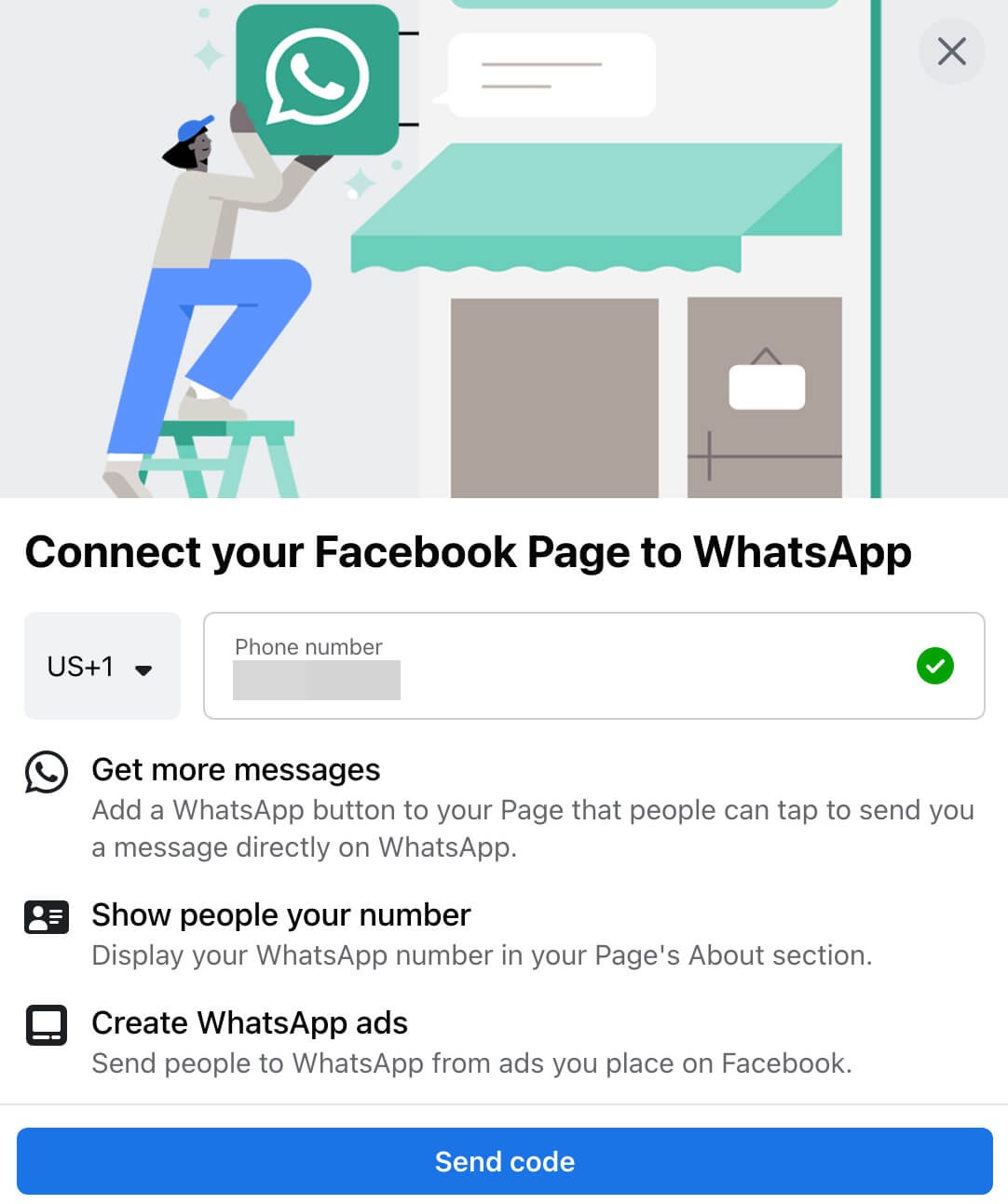
Nếu bạn kết nối tài khoản doanh nghiệp WhatsApp của mình, hãy lưu ý rằng bất kỳ ai truy cập trang Facebook của bạn đều có thể thấy số WhatsApp của bạn. Bạn cũng có thể thêm nút WhatsApp vào trang của mình, thêm nút vào các bài đăng nhất định hoặc chạy quảng cáo WhatsApp để nhận được nhiều tin nhắn hơn.
# 5: Chọn tên người dùng cho trang Facebook của bạn
Khi trang của bạn được thiết lập, điều đầu tiên bạn nên làm là chọn tên người dùng. Tốt nhất, tên người dùng của bạn nên bao gồm tất cả hoặc một phần tên doanh nghiệp hoặc tên miền của bạn. Nó cũng phải nhất quán trên các kênh truyền thông xã hội để khách hàng có thể dễ dàng tìm thấy và gắn thẻ doanh nghiệp của bạn.
Nhấp vào liên kết Create @Username và nhập tên người dùng bạn muốn sử dụng. Vì tên người dùng phải là duy nhất, bạn sẽ thấy thông báo lỗi nếu xử lý đã được sử dụng. Khi bạn đã tìm thấy một cái hoạt động, hãy nhấp vào nút Tạo tên người dùng. Lưu ý rằng tên người dùng của trang xuất hiện trong URL của bạn như sau: https://facebook.com/username
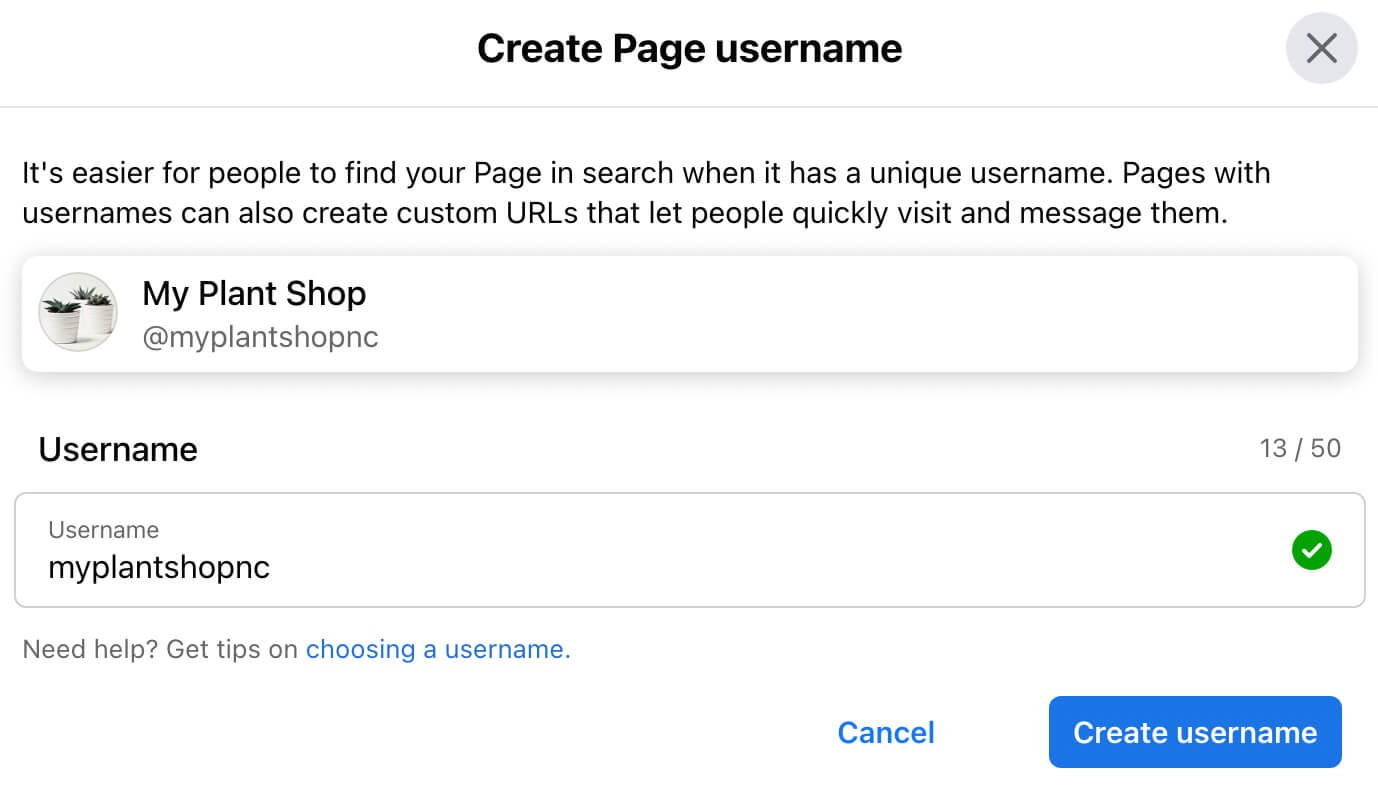
# 6: Thêm nút Kêu gọi hành động vào Trang Facebook của bạn
Tiếp theo, quyết định nút gọi hành động (CTA) nào để thêm vào trang của bạn. Nhấp vào nút Thêm nút ở góc trên bên trái và chọn một trong các CTA có sẵn.
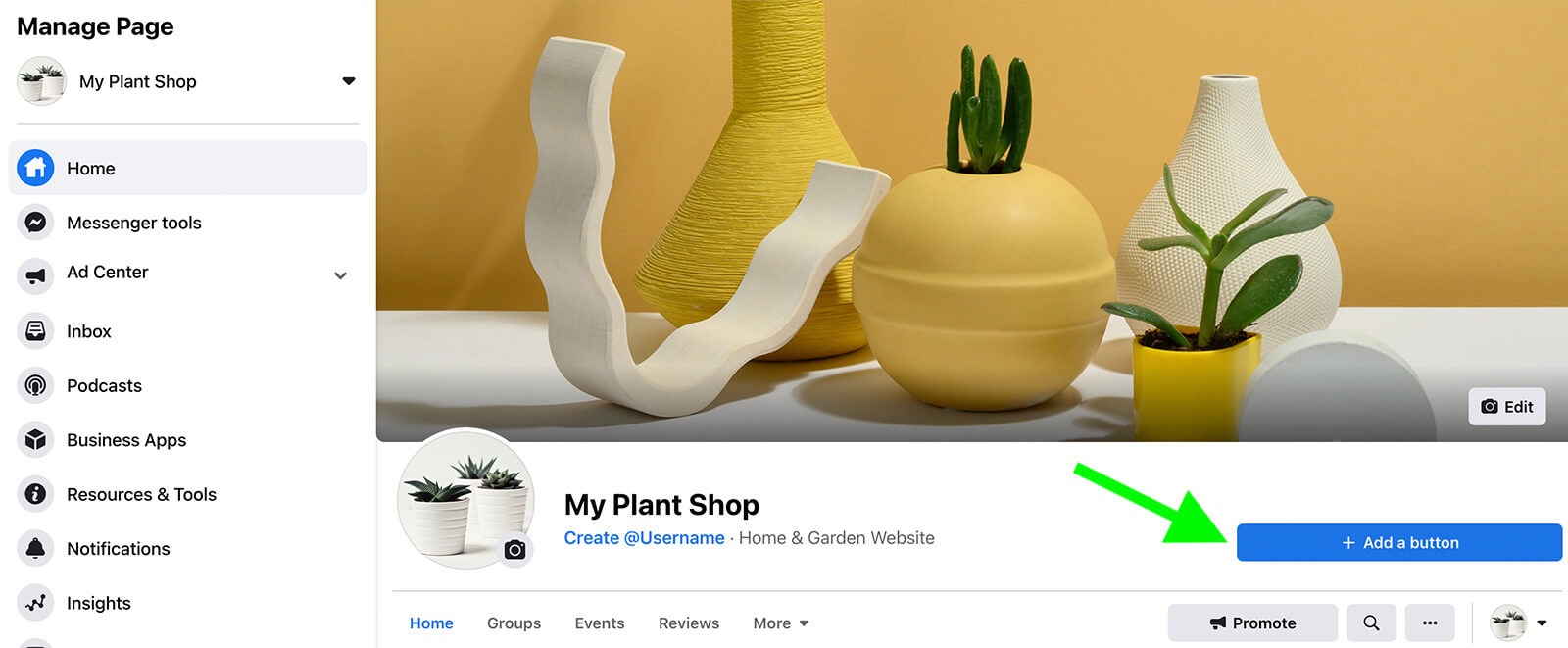
Lựa chọn tốt nhất cho doanh nghiệp của bạn phụ thuộc vào những gì bạn muốn đạt được:
- Để tăng lượng người quan tâm của bạn, hãy chọn Theo dõi hoặc Đăng ký.
- Để bắt đầu cuộc trò chuyện với khách hàng, hãy chọn Gọi ngay, Liên hệ với chúng tôi, Gửi tin nhắn, Gửi Email hoặc Gửi tin nhắn WhatsApp.
- Để thu hút mọi người tương tác với trang web hoặc ứng dụng của bạn, hãy chọn Tìm hiểu thêm hoặc Sử dụng ứng dụng.
- Để thúc đẩy doanh số bán hàng, hãy chọn Mua sắm trên Trang web, Bắt đầu Đặt hàng hoặc Đặt ngay.
# 7: Cung cấp Chi tiết Doanh nghiệp
Mặc dù bạn đã thêm mô tả về doanh nghiệp của mình vào trang của mình, nhưng bạn cũng nên thêm thông tin liên hệ để khách hàng có thể tìm hiểu thêm về doanh nghiệp của bạn. Cuộn xuống phần Cung cấp Thông tin và Tùy chọn hoặc nhấp vào Chỉnh sửa Thông tin Trang trong menu bên trái.
Sau đó, thêm các chi tiết như trang web và số điện thoại của bạn. Nếu doanh nghiệp của bạn có văn phòng, cửa hàng hoặc trụ sở thực mở cửa cho công chúng, hãy thêm giờ làm việc và thông tin vị trí.
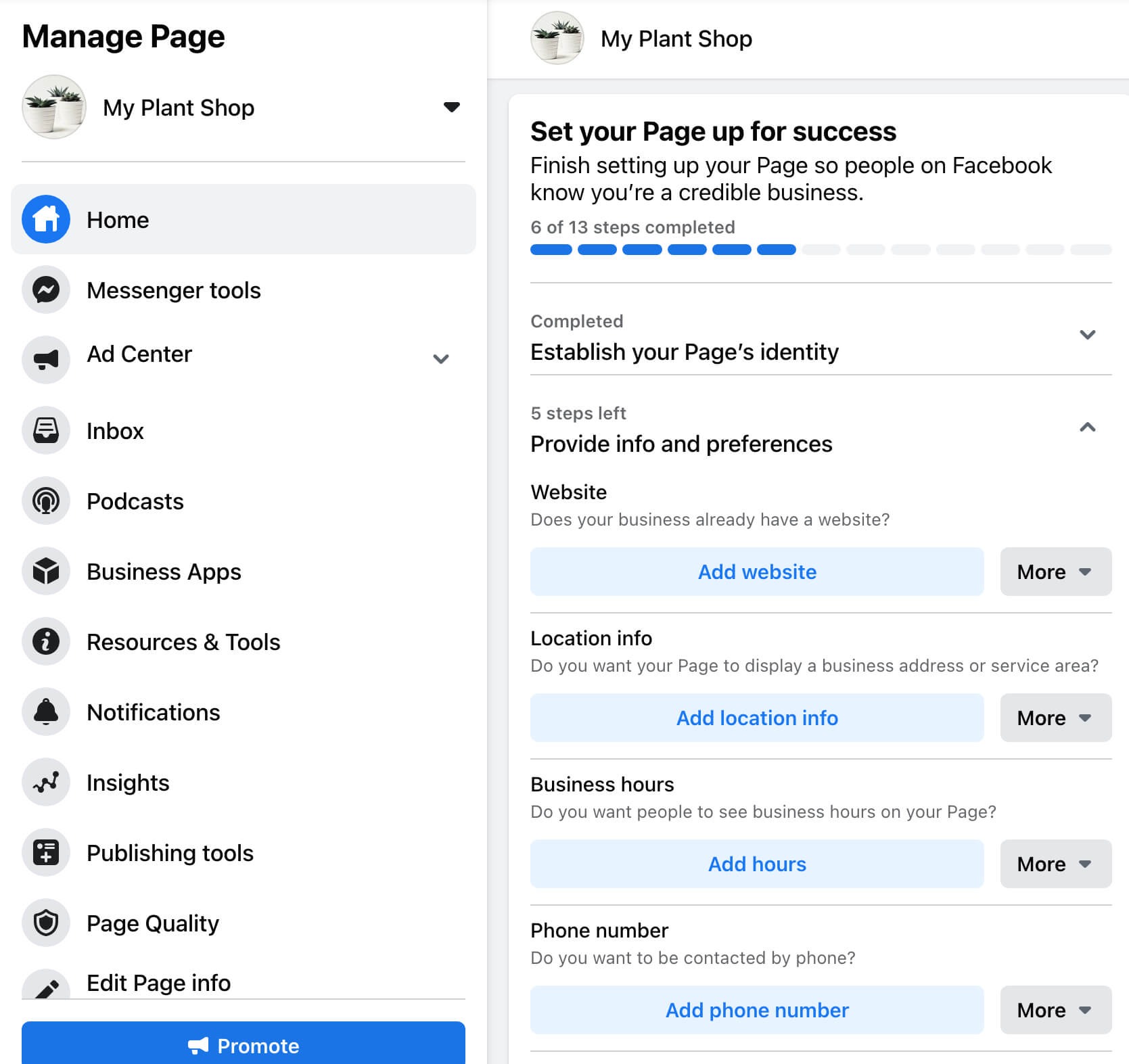
# 8: Chọn Mẫu Trang Facebook
Theo mặc định, các trang Facebook sử dụng một mẫu tiêu chuẩn. Nhưng bạn có thể chọn một cái khác để tiếp thị doanh nghiệp của mình hiệu quả hơn.
Trong menu bên trái, chọn Cài đặt. Sau đó nhấp vào Mẫu và Tab. Trong phần Tab, nhấp vào nút Chỉnh sửa. Sau đó, duyệt qua các tùy chọn có sẵn để tìm một tùy chọn phù hợp với loại hình kinh doanh của bạn.
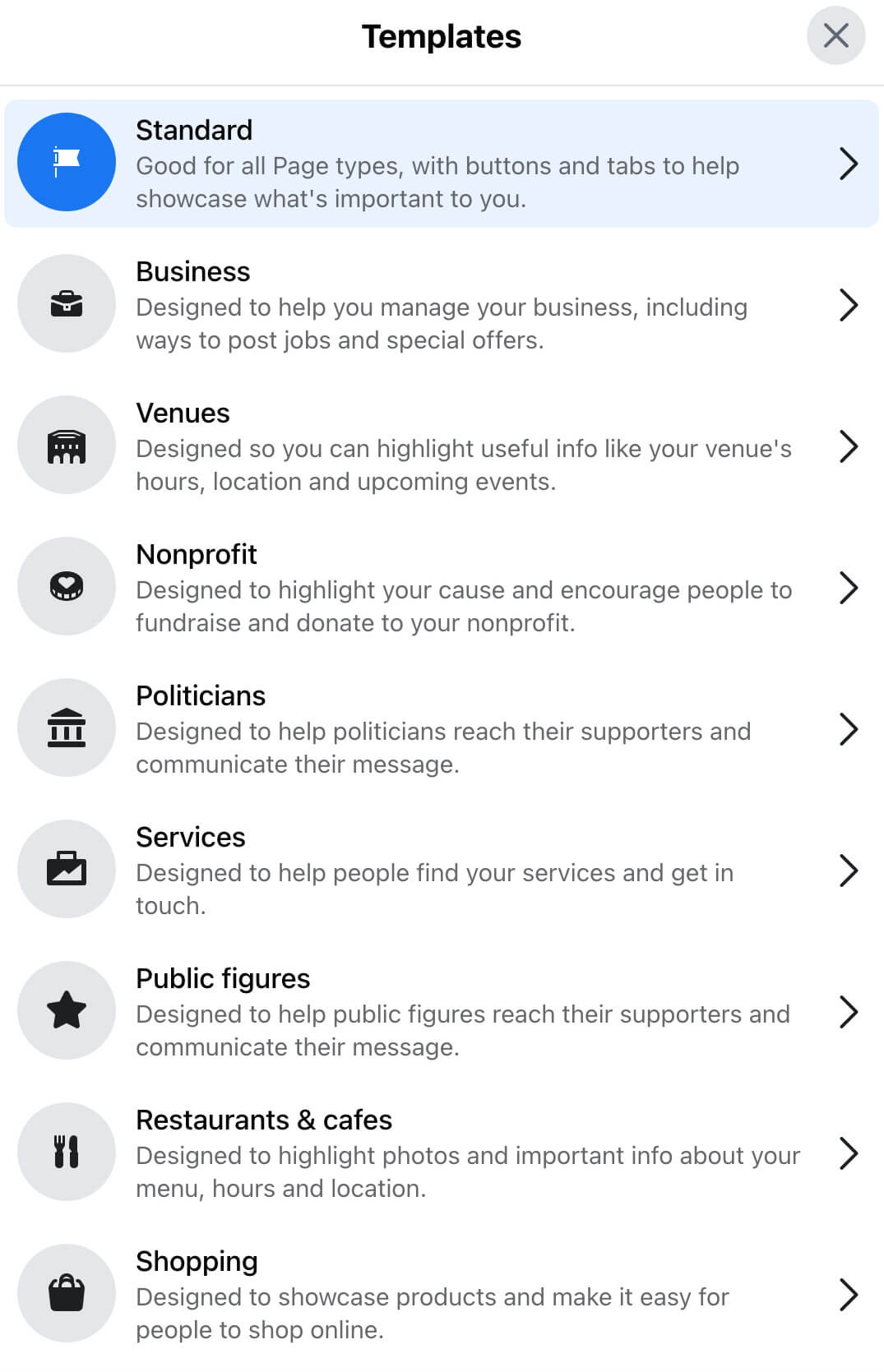
Ví dụ: nếu bạn định bán các sản phẩm từ trang của mình, hãy chọn mẫu Mua sắm. Nếu bạn điều hành một doanh nghiệp dựa trên dịch vụ, hãy sử dụng mẫu Dịch vụ để thay thế.
Sau đó, xem lại các tab hiển thị trên trang của bạn. Bạn có thể loại bỏ những thứ bạn không định sử dụng và sắp xếp những thứ còn lại theo thứ tự phù hợp nhất cho doanh nghiệp của bạn. Bạn có thể truy cập lại chúng và bật lại tab bất kỳ lúc nào.
# 9: Giới thiệu trang Facebook của bạn
Bây giờ bạn có thể bắt đầu tăng lượng người xem và sử dụng trang của mình. Cuộn xuống phần Giới thiệu Trang của bạn và nhấp vào nút Tạo Bài đăng Chào mừng. Ngoài ra, hãy nhấp vào nút Tạo bài đăng ở đầu trang của bạn. Sử dụng cơ hội để chào đón những người theo dõi và khách hàng, giới thiệu họ với doanh nghiệp của bạn và cho họ biết những gì họ mong đợi.
Sau đó, bắt đầu mời mọi người vào trang của bạn. Bạn có thể nhấp vào nút Mời Bạn bè để yêu cầu bạn bè, gia đình, đồng nghiệp và các kết nối cá nhân khác theo dõi trang của bạn. Lưu ý rằng tùy chọn này sẽ không tự động mời tất cả bạn bè của bạn. Thay vào đó, bạn có thể chọn những người bạn muốn mời vào trang của mình.
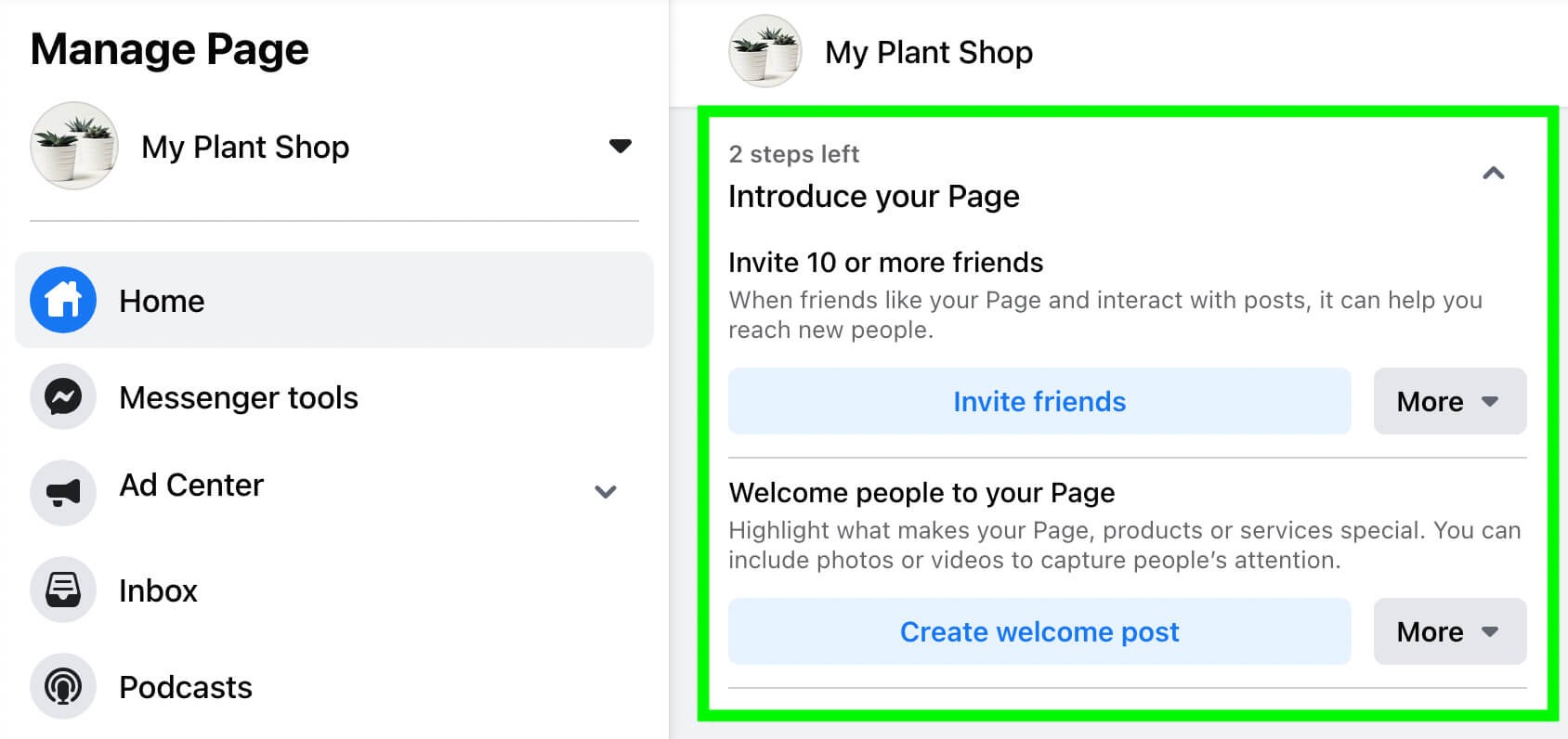
# 10: Thêm một quản trị viên trang Facebook khác
Ngay cả khi bạn chủ yếu định quản lý trang doanh nghiệp của mình, điều quan trọng là phải thêm ít nhất một quản trị viên nữa. Bằng cách đó, ai đó trong nhóm của bạn vẫn có thể truy cập trang của bạn nếu bạn bị khóa vì bất kỳ lý do gì.
Để thêm một quản trị viên khác, hãy chọn cài đặt từ menu bên trái của trang của bạn. Sau đó chọn Vai trò trang. Trong phần Gán vai trò trang mới, hãy thay đổi cài đặt thành Quản trị viên. Sau đó, nhập tên của người bạn mà bạn muốn thêm.
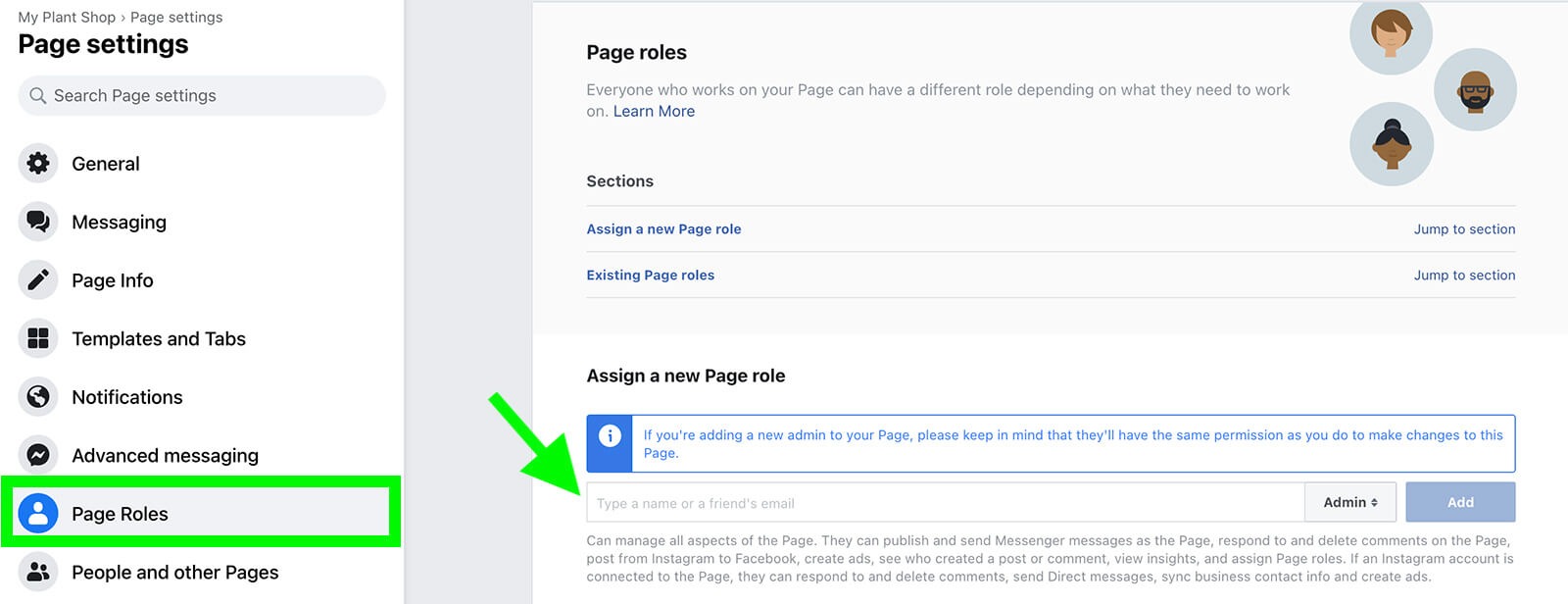
Lưu ý rằng bất kỳ quản trị viên nào bạn thêm đều tự động nhận được các quyền giống như bạn có. Nếu bạn muốn thêm người lên lịch truyền thông xã hội hoặc người quản lý cộng đồng vào trang của mình, hãy thay đổi cài đặt của họ cho phù hợp.
# 11: Di chuyển trang Facebook của bạn sang Trình quản lý doanh nghiệp
Bạn có thể tiếp tục quản lý trang doanh nghiệp của mình từ tài khoản cá nhân của mình. Nhưng nếu bạn muốn tách cá nhân khỏi hoạt động nghề nghiệp, bạn có thể chuyển trang này sang Trình quản lý doanh nghiệp.
Mở Cài đặt doanh nghiệp bằng cách nhấp vào biểu tượng bánh răng bên cạnh tài khoản doanh nghiệp của bạn trong Business Manager hoặc Business Suite. Sau đó, mở menu thả xuống Tài khoản và nhấp vào Trang.
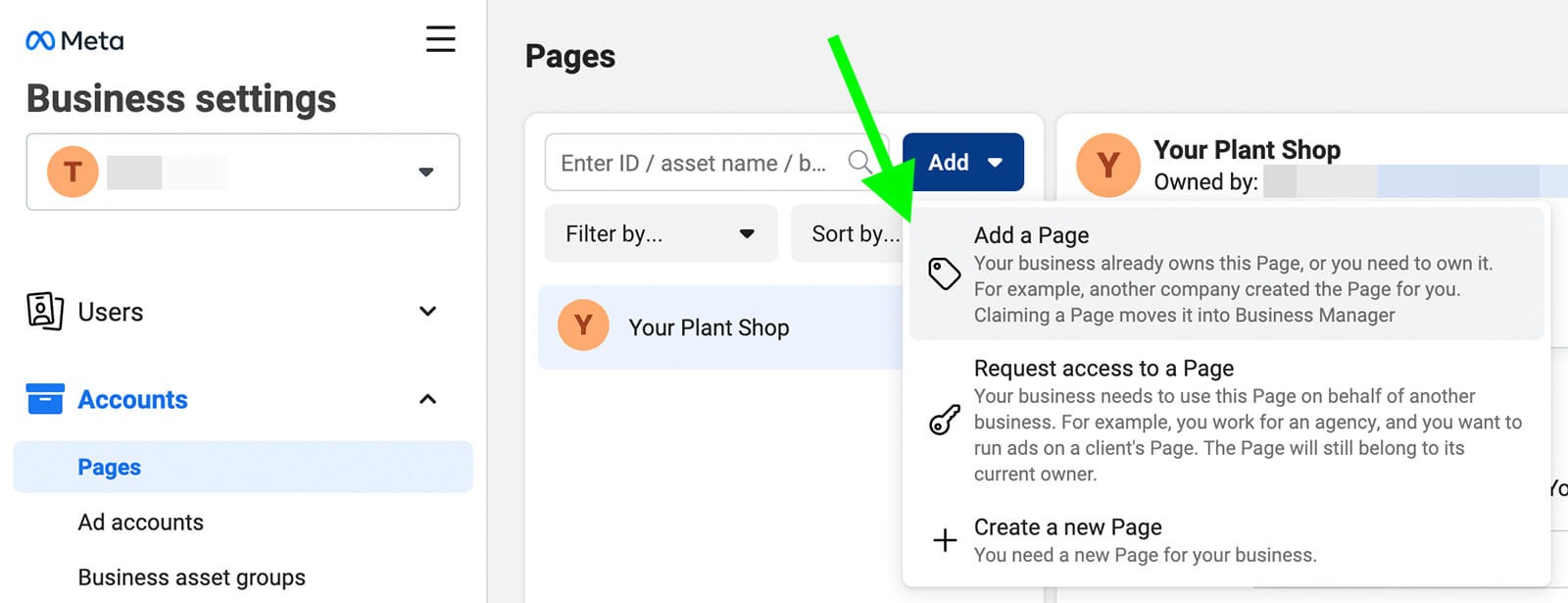
Nhấp vào nút Thêm và chọn Thêm trang. Nhập tên trang của bạn hoặc sao chép và dán URL. Xác nhận rằng bạn đã chọn đúng trang và chọn Thêm trang. Nếu bạn vừa là quản trị viên của trang, vừa là quản trị viên Trình quản lý doanh nghiệp, trang sẽ chuyển đến Trình quản lý doanh nghiệp của bạn ngay lập tức.
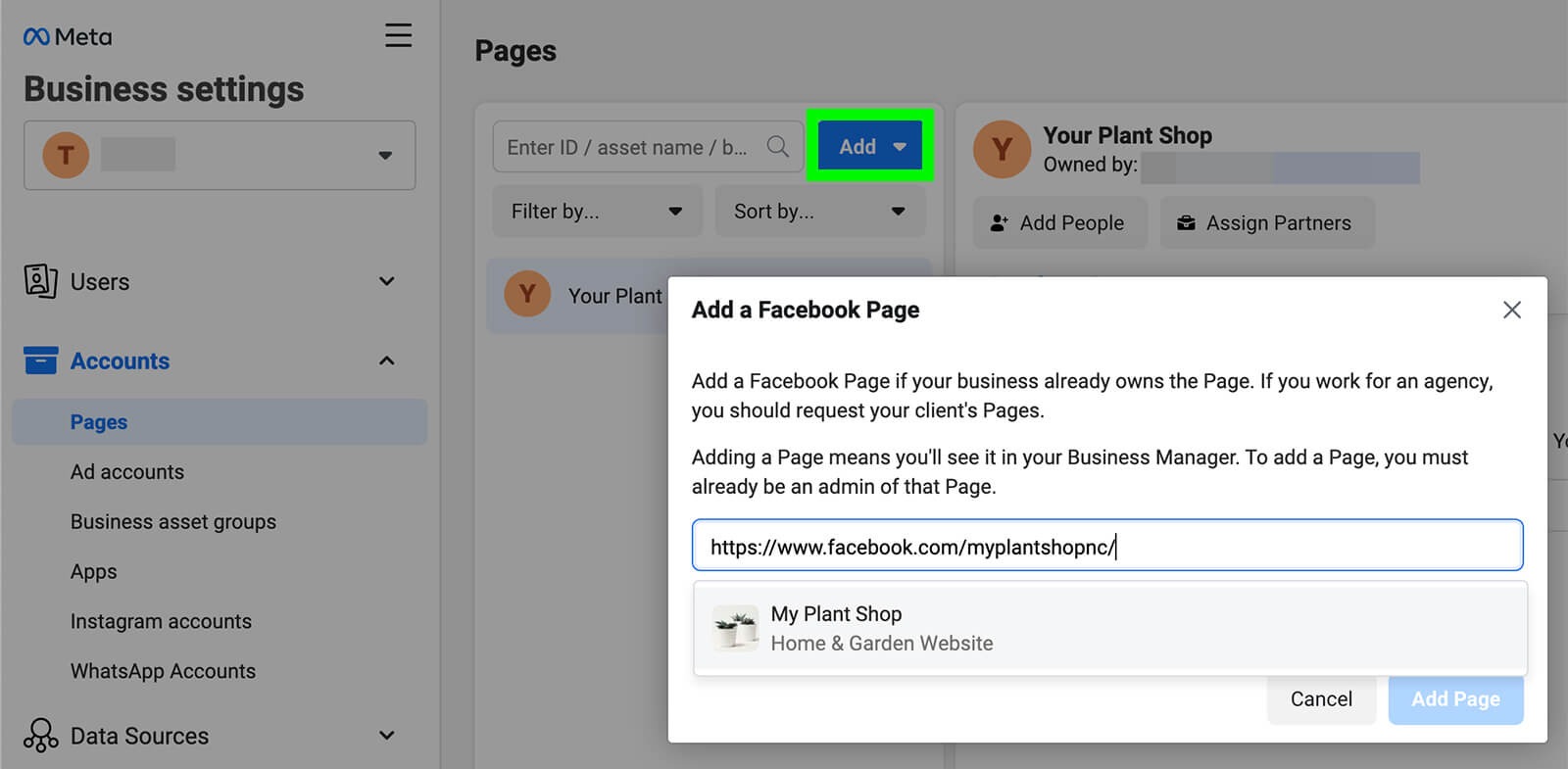
Cách tạo Trang Doanh nghiệp trên Facebook: Hướng dẫn Từng bước Sử dụng Cài đặt Doanh nghiệp
Bây giờ, hãy xem cách thiết lập trang doanh nghiệp trên Facebook trực tiếp trong Cài đặt doanh nghiệp. Nếu bạn làm việc với một nhóm hoặc cần quản lý nhiều tài sản kinh doanh Meta, quy trình làm việc này là một lựa chọn tốt.
# 1: Mở Cài đặt Doanh nghiệp
Nếu bạn đang bắt đầu sử dụng Business Suite, hãy mở menu thả xuống ở góc trên bên trái và nhấp vào biểu tượng bánh răng bên cạnh tài khoản doanh nghiệp của bạn. Nếu bạn đang bắt đầu trong Trình quản lý doanh nghiệp, hãy chọn tài khoản doanh nghiệp của bạn và nhấp vào biểu tượng bánh răng ở góc dưới bên trái.
Trong menu thả xuống Tài khoản, hãy chọn tab Trang. Sau đó nhấp vào nút Thêm màu xanh lam để mở menu thả xuống mới. Nhấp vào Tạo trang mới để thiết lập một trang mới cho doanh nghiệp của bạn.
# 2: Tạo Trang Doanh nghiệp trên Facebook của bạn
Sau đó, chọn danh mục phù hợp nhất với loại trang bạn muốn tạo. Các lựa chọn bao gồm từ doanh nghiệp địa phương đến nhân vật của công chúng để gây dựng hoặc cộng đồng.
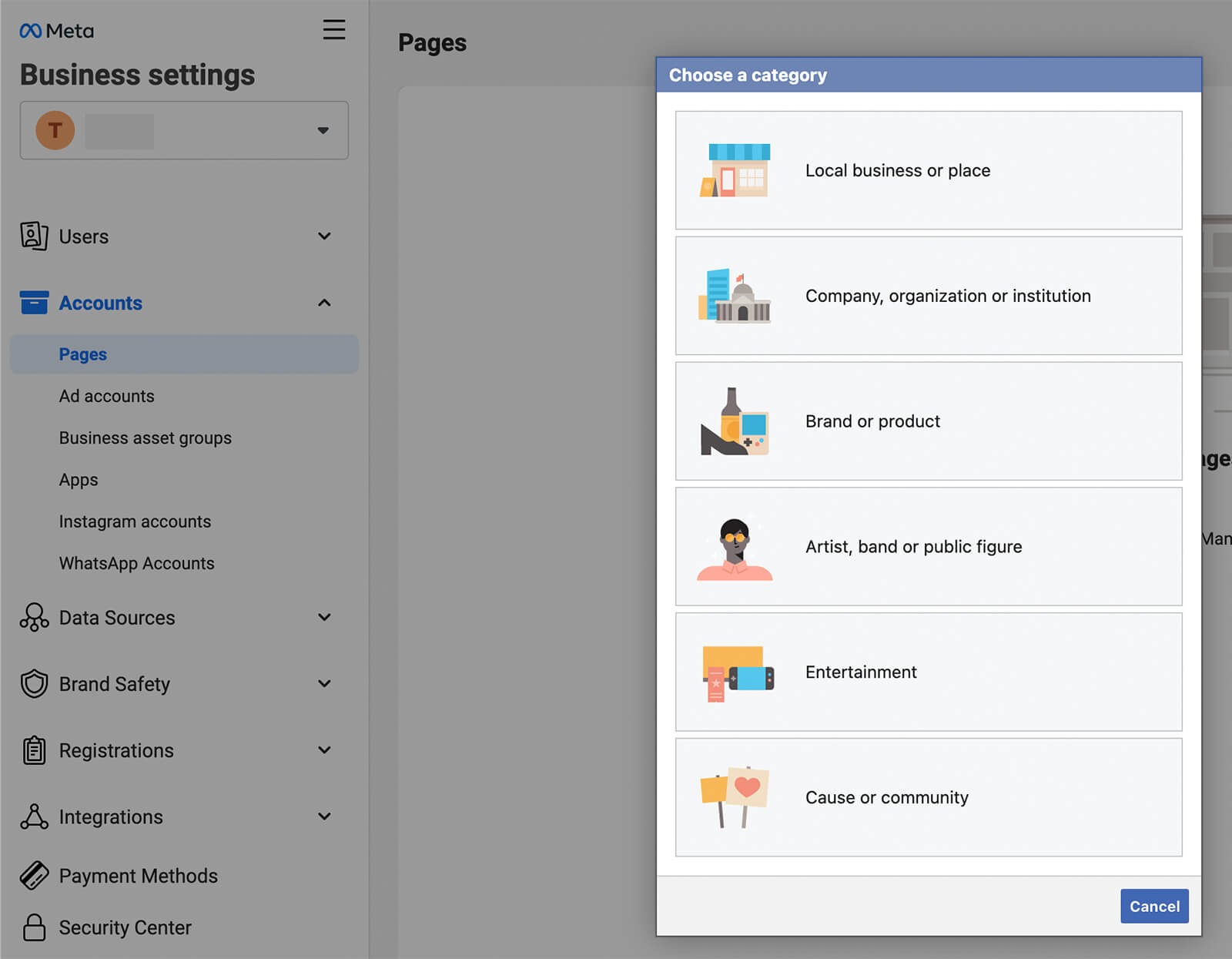
Tiếp theo, chọn tên cho trang của bạn — lý tưởng nhất là tên của doanh nghiệp, thương hiệu, tổ chức hoặc chính bạn (nếu bạn là người của công chúng). Sử dụng menu thả xuống để chọn một danh mục mô tả trang của bạn. Sau đó nhấp vào nút Tạo Trang.
# 3: Hoàn thành Thiết lập Trang Doanh nghiệp của Bạn
Sau khi được tạo, trang của bạn sẽ xuất hiện trong danh sách các trang của bạn trong Cài đặt kinh doanh. Nhấp vào nút Xem Trang ở góc trên bên trái để kết thúc quá trình thiết lập. Ngoài ra, bạn có thể quay lại Business Suite hoặc Business Manager và truy cập trang mới của mình bất kỳ lúc nào.
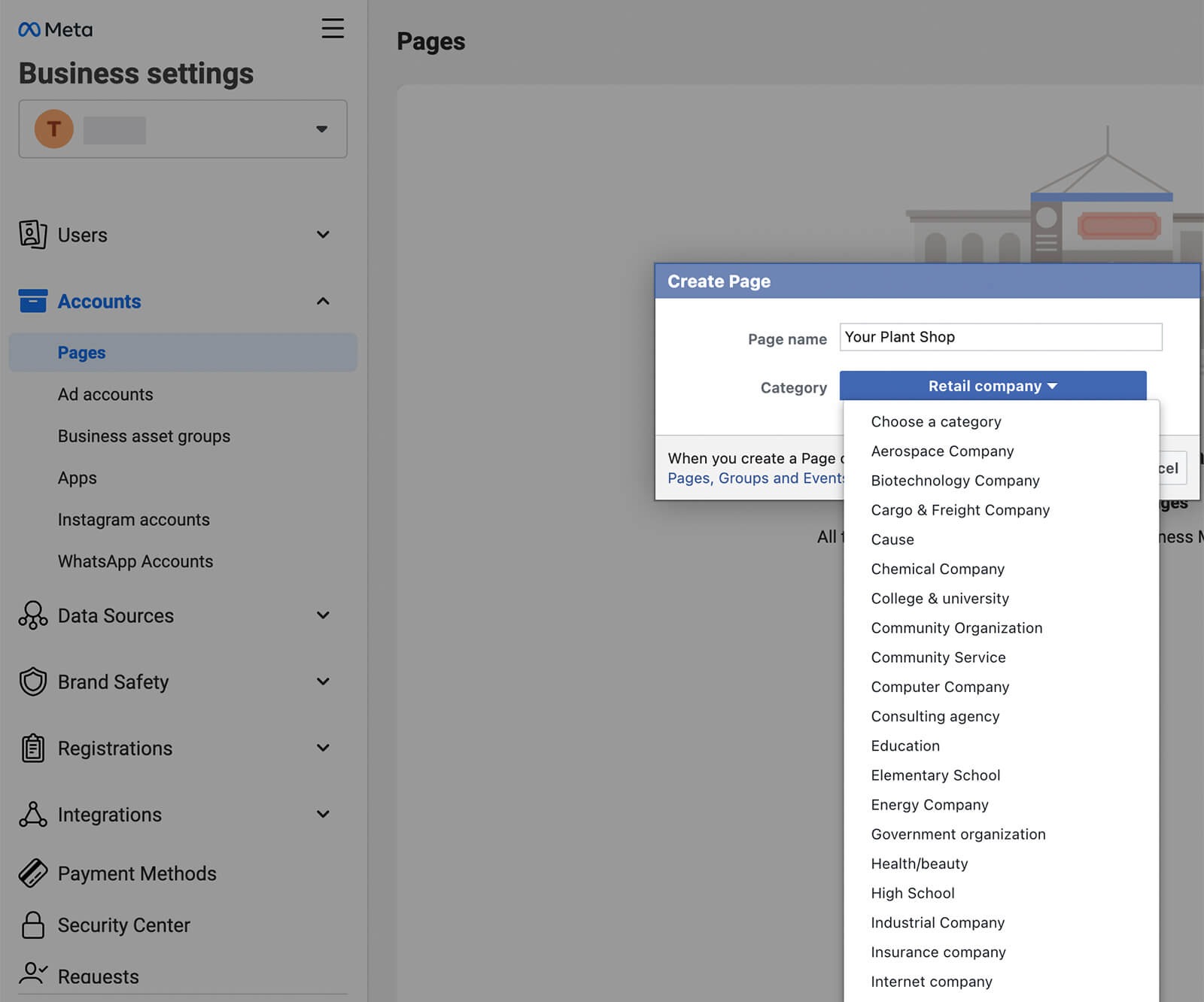
Sử dụng quy trình làm việc chi tiết ở trên để hoàn tất thiết lập:
- Kết nối trang với tài khoản doanh nghiệp WhatsApp của bạn hoặc hủy ngay lập tức.
- Chọn tên người dùng duy nhất cho doanh nghiệp của bạn và nhất quán trên các kênh.
- Viết một mô tả ngắn về doanh nghiệp của bạn.
- Thêm thông tin chi tiết về doanh nghiệp bao gồm trang web, số điện thoại, giờ làm việc và vị trí của bạn.
- Tải lên ảnh hồ sơ và ảnh bìa phù hợp với kích thước được đề xuất.
- Chọn một mẫu cho trang của bạn và điều chỉnh các tab để đáp ứng nhu cầu của bạn.
- Xuất bản một bài giới thiệu và mời bạn bè thích trang của bạn.
# 4: Thêm thành viên nhóm vào trang doanh nghiệp của bạn
Để thêm quản trị viên hoặc nhân viên vào trang của bạn, hãy quay lại Cài đặt kinh doanh. Mở menu thả xuống Tài khoản và chọn Trang. Tìm trang mới của bạn trong danh sách và nhấp vào nút Thêm người. Sau đó, chọn những người bạn muốn thêm.
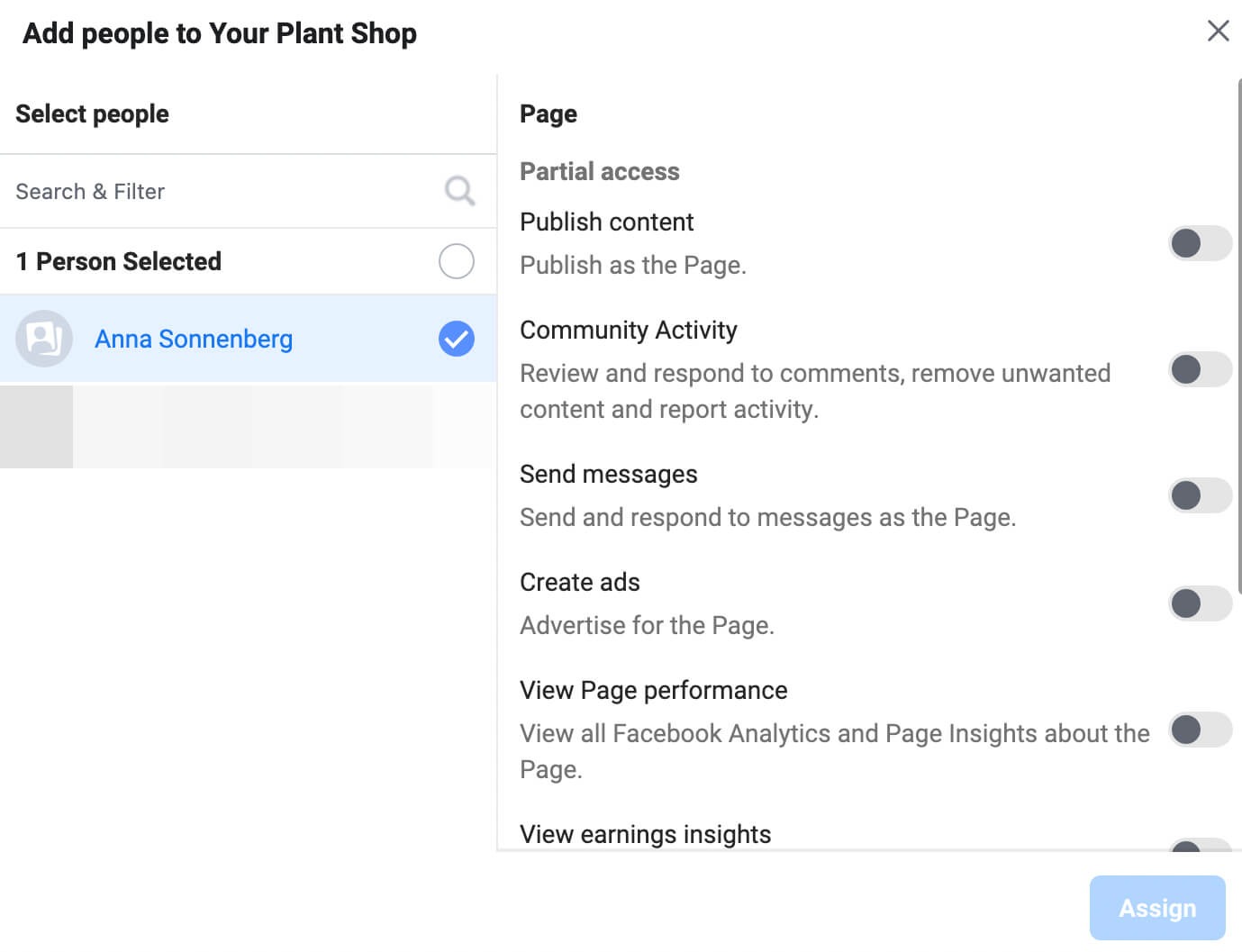
Lên kế hoạch thêm ít nhất một quản trị viên, sau đó thêm các thành viên khác trong nhóm làm nhân viên. Bằng cách đó, bạn chỉ có thể cấp cho mọi người quyền truy cập cần thiết — chẳng hạn như xuất bản nội dung, phản hồi tương tác và gửi tin nhắn — mà không cho họ toàn quyền kiểm soát trang của bạn.
Mẹo tối ưu hóa cho trang kinh doanh Facebook mới của bạn
Để tiếp thị doanh nghiệp của bạn hiệu quả hơn, hãy sử dụng các mẹo tối ưu hóa bên dưới.
# 1: Liên kết tài khoản Instagram của Doanh nghiệp của bạn
Nếu bạn cũng dự định tiếp thị doanh nghiệp của mình trên Instagram, hãy kết nối hai tài khoản. Mở cài đặt cho trang Facebook của bạn và chọn Instagram từ tab bên trái. Sau đó nhấp vào nút Kết nối tài khoản.
Chọn xem bạn có muốn tin nhắn Instagram của mình xuất hiện trong hộp thư đến Meta hay không và nhấp vào Tiếp tục. Sau đó, đăng nhập vào tài khoản Instagram của doanh nghiệp bạn và hoàn tất việc liên kết hai tài khoản.
Sau khi kết nối chúng, bạn có thể quản lý nhận xét và tin nhắn cho cả Facebook và Instagram trong hộp thư đến Meta của mình. Bạn cũng có thể xuất bản và lên lịch nội dung cho cả hai từ Business Suite.
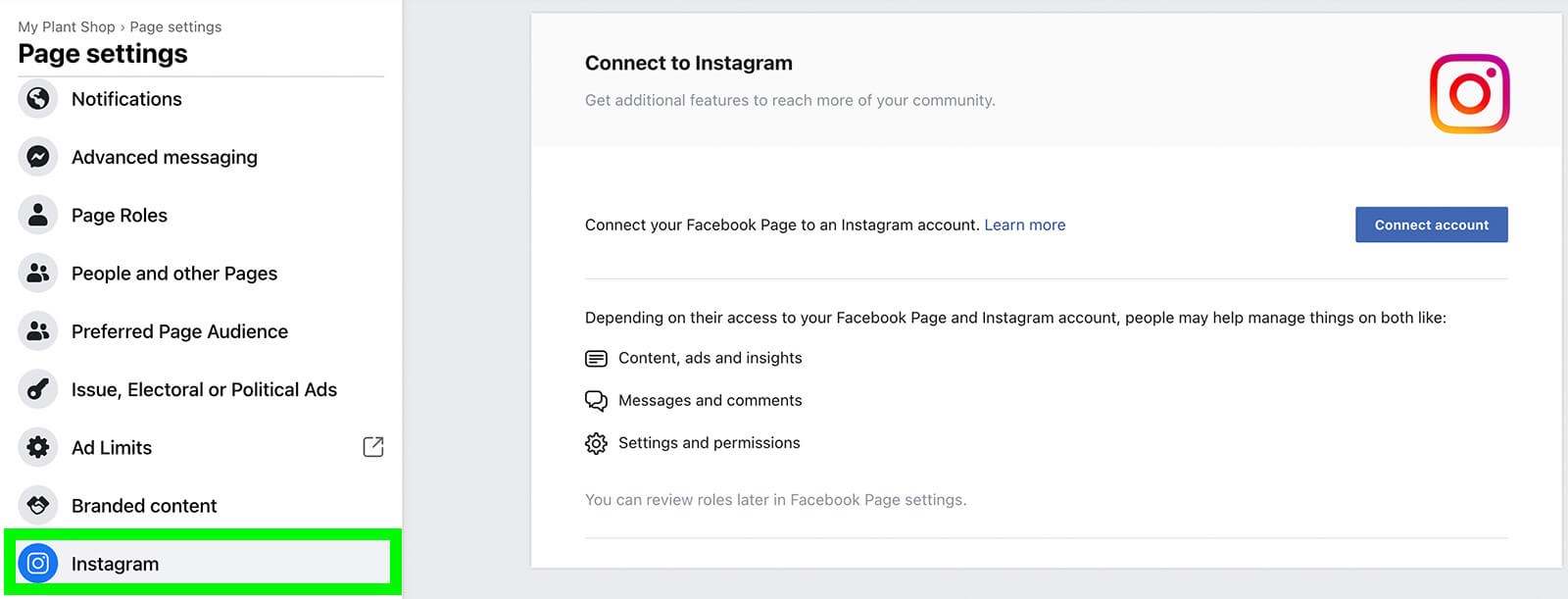
# 2: Thêm cửa hàng Facebook và Instagram
Nếu doanh nghiệp của bạn bán sản phẩm trực tuyến, bạn có thể sử dụng trang Facebook và tài khoản Instagram để tăng doanh thu. Để thiết lập cửa hàng của bạn, hãy nhấp vào nút Bắt đầu trên trang Facebook của bạn. Ngoài ra, hãy mở Trình quản lý thương mại từ Trình quản lý doanh nghiệp hoặc Suite doanh nghiệp.
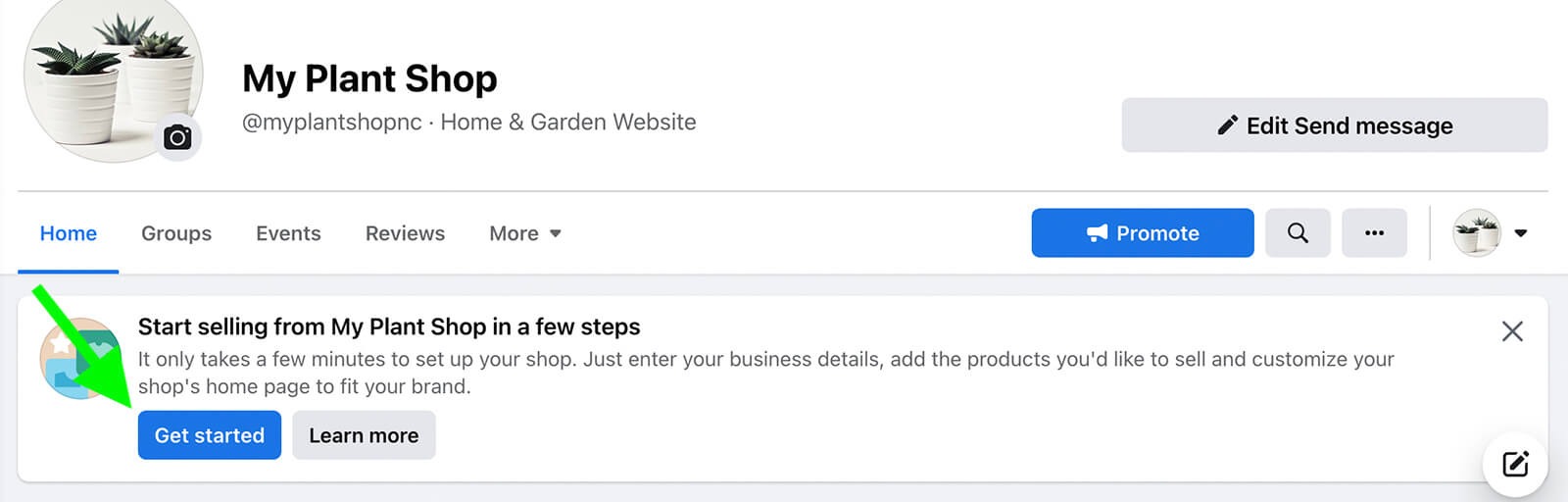
Sau đó, sử dụng hướng dẫn Cửa hàng trên Instagram và Cửa hàng trên Facebook này để thiết lập cửa hàng của bạn. Bạn có thể thiết lập cửa hàng trên một hoặc cả hai kênh và tạo danh mục mà bạn có thể sử dụng để quảng cáo.
# 3: Thiết lập Dịch vụ, Cuộc hẹn hoặc Đơn đặt hàng
Nếu doanh nghiệp của bạn cung cấp dịch vụ chứ không phải sản phẩm, bạn có thể quảng cáo chúng thông qua trang doanh nghiệp của mình. Để thêm thực đơn, trước tiên hãy chọn mẫu trang Nhà hàng. Sau đó, bật tab menu trên trang của bạn và tải lên tệp menu.
Để quảng cáo dịch vụ, hãy chọn mẫu trang Doanh nghiệp và bật tab Dịch vụ. Sau đó, truy cập trang của bạn, nhấp vào trình đơn thả xuống Thêm và chọn tab Dịch vụ. Đối với mỗi dịch vụ, bạn có thể viết mô tả, niêm yết giá và hiển thị thời gian.
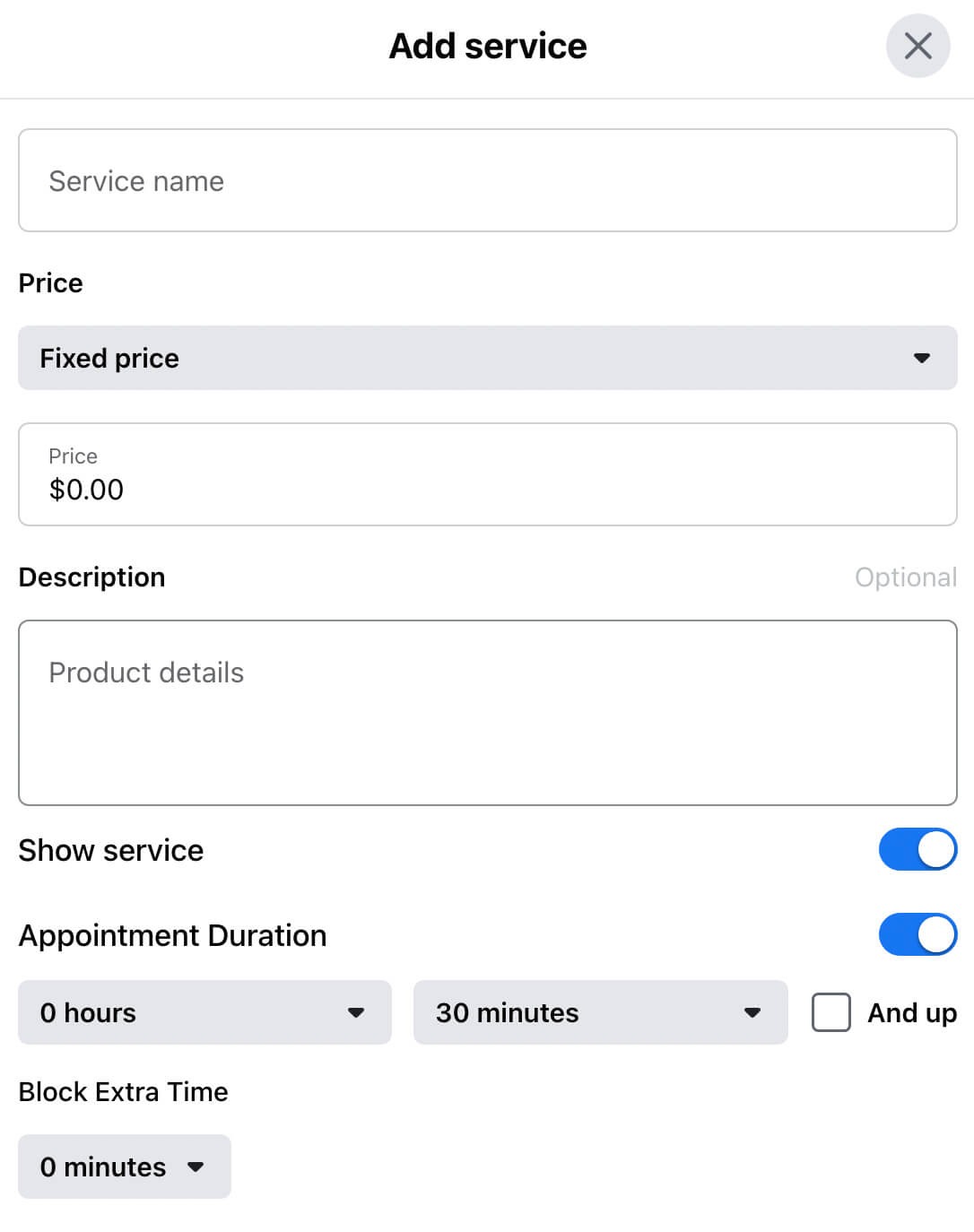
Để cho phép khách hàng đặt lịch hẹn qua Facebook, hãy thay đổi nút CTA trên trang của bạn thành Đặt ngay. Bạn có thể kết nối công cụ đặt phòng của bên thứ ba hoặc cho phép mọi người đặt phòng trên Facebook.
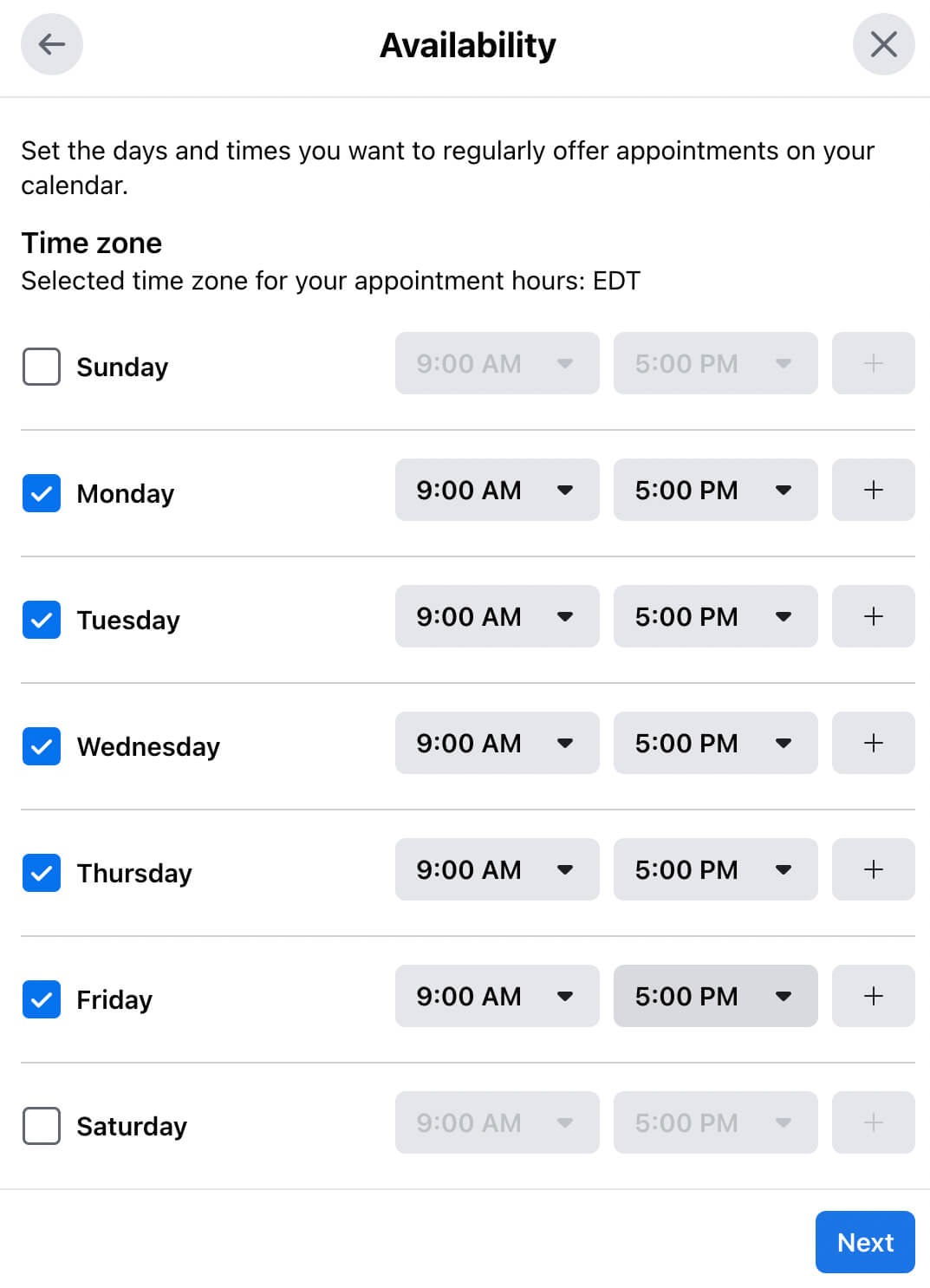
# 4: Sử dụng Business Suite để đăng nội dung thường xuyên
Để thu hút nhiều người theo dõi hơn, thu hút sự tham gia và đáp ứng các mục tiêu tiếp thị của bạn, hãy xuất bản nội dung thường xuyên. Với Business Suite, bạn có thể xuất bản hoặc lên lịch các bài đăng và câu chuyện lên trang Facebook và tài khoản Instagram của mình. Sử dụng các đề xuất về thời gian tối ưu để tìm ngày và thời gian tốt nhất để tiếp cận đối tượng của bạn.
# 5: Kiểm tra thông tin chi tiết về Business Suite
Để đặt mục tiêu và theo dõi tiến trình cho trang của bạn, hãy sử dụng thông tin chi tiết về Business Suite. Bạn có thể đặt mục tiêu về phạm vi tiếp cận hoặc đối tượng để đạt được bất kỳ chỉ số hiệu suất chính nào bạn muốn. Sau đó, bạn có thể theo dõi phạm vi tiếp cận, tăng trưởng khán giả và các chỉ số nội dung để đảm bảo bạn đang đi đúng hướng.
Sự kết luận
Cho dù bạn muốn sử dụng hồ sơ cá nhân của mình hay Cài đặt doanh nghiệp, bạn có thể tạo trang doanh nghiệp trên Facebook chỉ trong vài phút. Sử dụng các mẹo tối ưu hóa ở trên, bạn có thể phục vụ khách hàng của mình tốt hơn và tối đa hóa giá trị bạn nhận được từ trang Facebook của mình.
by ANNA SONNENBERG
Nguồn: https://www.socialmediaexaminer.com


Comments powered by CComment